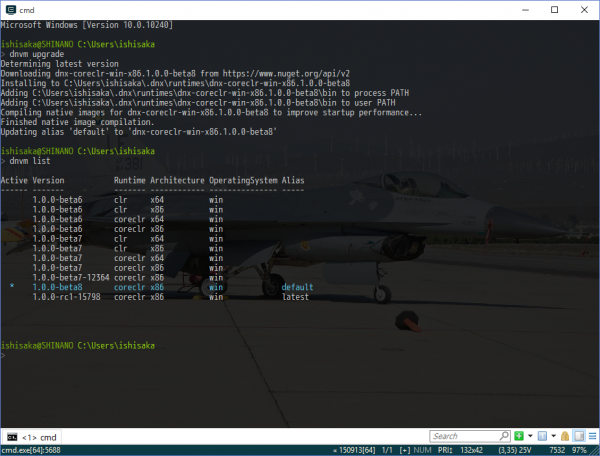.NET Web Development and Tools Blog
情報源: MSDN Blogs
ASP.NET 5 Beta 8がリリースされました。一応このBeta 8で機能的には全てと言うことになるはずです。
セットアップ
コマンドラインでランタイムをアップグレードする場合には以下のようにします。
> dnvm upgradeVisual StudioをBeta 8対応するためには、以下より必要な物をダウンロードします。
Microsoft ASP.NET and Web Tools 2015 (Beta8) – Visual Studio 2015
Visual Studio 2015 Enterprise/Pro/Communityを使われている場合には、以下のファイルをダウンロードし、その順番でインストールします。
- DotNetVersionManager-x64.msi(プロセッサアーキテクチャは自身の環境に合わせる)
- WebToolsExtensionsVS14.msi
- WebToolsExtensionsVSLP14_jpn.msi(VSの言語エディションに合わせる。ENUもインストールの必要があるので注意)
Visual Studio 2015 Express Web Developrを使われている方は必要なファイルが違うので注意です。
- DotNetVersionManager-x64.msi(プロセッサアーキテクチャは自身の環境に合わせる)
- WebToolsExtensionsVS14.msi
- WebToolsExtensionsVSLP14_jpn.msi(VSの言語エディションに合わせる。ENUもインストールの必要があるので注意)
ランタイムとして変更点
ホスティングモデルの変更
IISのASP.NET拡張(Helios)によるホスティングはキャンセルされました。ASP.NETアプリケーションのホスティングはIIS 8以降のHttpPlatformHandlerとASP.NET 5 Kestrel serverを使う方式に改められます。これは、現状AzureのWEB.Appでnode.jsやpythonのアプリケーションをホスティングしているやり方と同じになります。
これにより、Windows/Linux/MacでアプリケーションをホスティングするにはASP.NET 5 Kestrel serverを使用するか、セルフホスティング何れかの方法に統一されます。
ローカライズ
アプリケーションのI18Nがサポートされます。従来のようにスレッドベースでロケールを保持します。
詳細は一番上のリンク先のLocalizztion, Localization and MVCのセクションを確認してください。
DNX Watch command
このコマンドを使用することで、ファイル変更があったときに自動的に再ビルドが実行されるようになります。エディタ+Yeomanのスキャドールディングでの開発環境で開発している場合かなり便利になりそうです。
詳細はリンク先のDNX Watch commandコマンドのセクションで確認してください。
Dnvm Uninstall
dnvmコマンドにやっとアンインストールコマンドが実装されました。方法は大抵の人が予想するとおりです。
> dnvm uninstall そのほか
一番上のリンク先で確認してください。
Visual Studio Toolsの変更点
- ファイルをソリューションエクスプローラーで表示させないように出来ます。
- NuGetパッケージがリストアされたときにソリューションエクスプローラーのinfobarに表示されるようになります。
- project.jsonのdependencyのセクションにエラーがある場合に、エラー部に赤い波線が表示され、エラー内容が確認できるようになります。
- Nugetパッケージの表示が更新されました。
- プロジェクトテンプレートがオープンソースとなりました。
まとめ
ロードマップ通りなら、これでASP.NETとしては一応一通り必要な機能がそろってあとはパフォーマンス改善やバグつぶしをRCで行っていくことになるはずです。
そろそろみなさん学習のために使い始めて良い頃なんじゃないでしょうか。